git安装及gitee使用(基于IDE)
1、git安装
1:下载安装包
(请注意,如果你不熟悉每个选项的意思,请保持默认的选项)
Git-2.18.0-64-bit.exe
打开http://msysgit.github.io/ 网址,点击Download下载最新版本
2:安装教程
下载完成后,开始安装
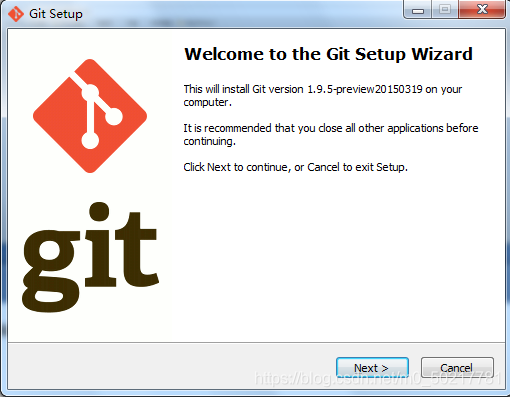
点击Next
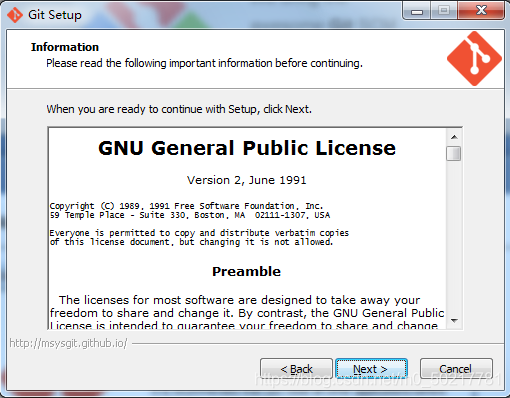
点击Next
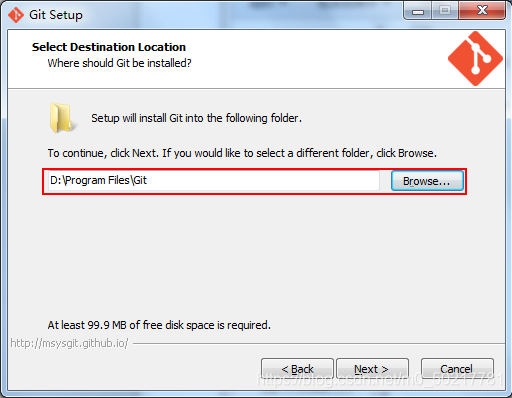
根据情况修改安装路径 点击Next
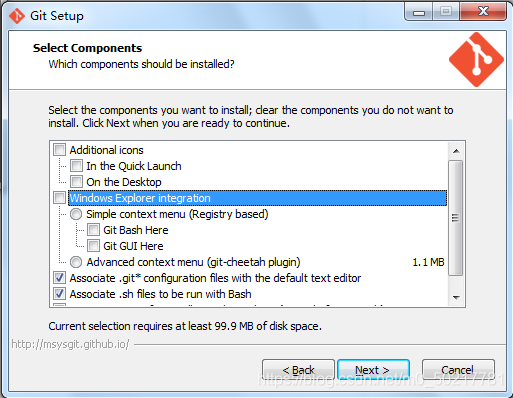
取消Windows Explorer integration选项,改用TortoiseGit(建议)点击Next
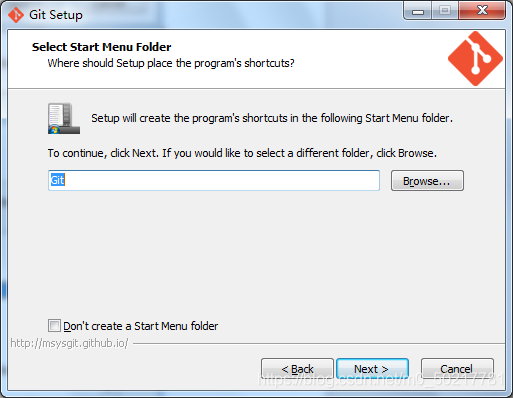
设置开始菜单里面的名字(默认)点击Next
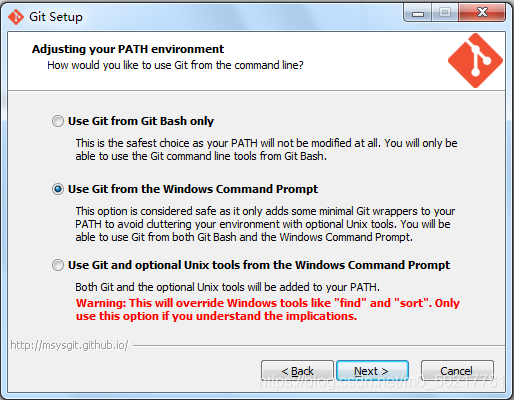
选择Use Git from the Windows Command Prompt(建议) 点击Next
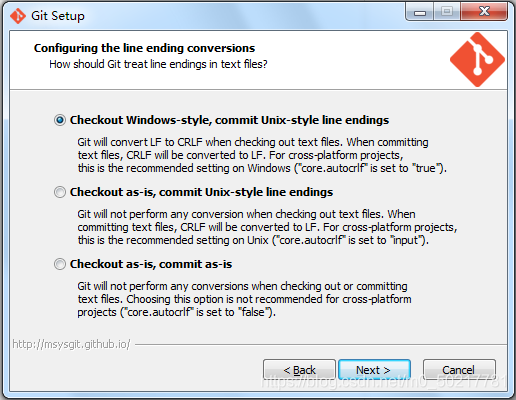
选择 换行符格式(默认)点击Next
点击Next开始安装
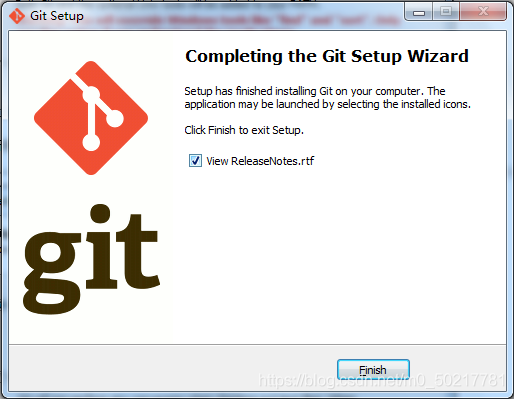
安装完成
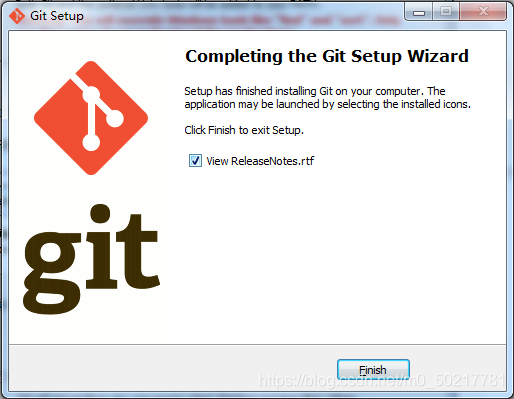
检查安装是否成功 打开cmd 输入 git --version
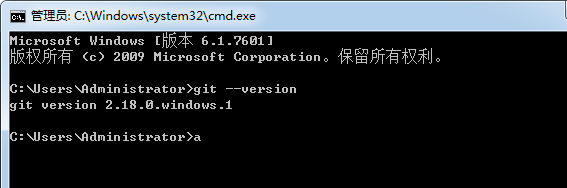
2、git配置
1. 生成公钥和私钥
【开始】—【git】—【git-bash】:输入如下命令
ssh-keygen -t rsa -C “邮箱”
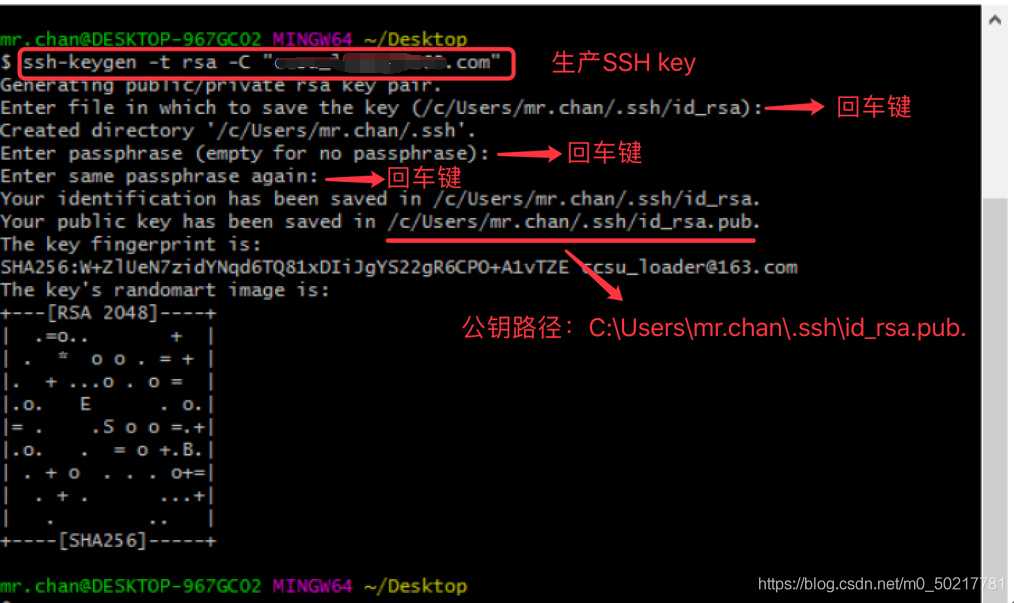
注意: id_rsa.pub 的内容添加到 gitee 上,这样你本地的 id_rsa 密钥跟 gitee上的 id_rsa.pub 公钥进行配对,授权成功才可以提交代码。
2 gitee上添加 SSH key
在giteehttps://gitee.com/上注册一个账号
复制生成后的 ssh key,通过仓库主页 「管理」->「部署公钥管理」->「添加部署公钥」 ,添加生成的 public key 添加到仓库中。
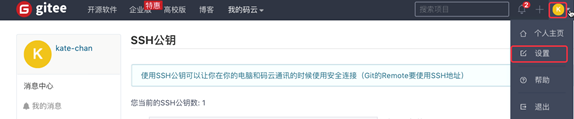
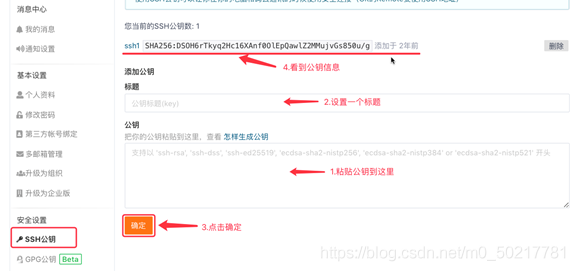
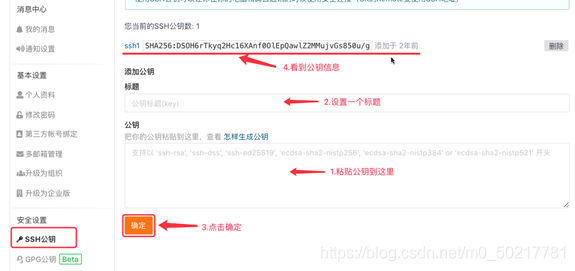
3. 测试是否匹配成功
添加后,在终端(Terminal)中输入
ssh -T git@gitee.com
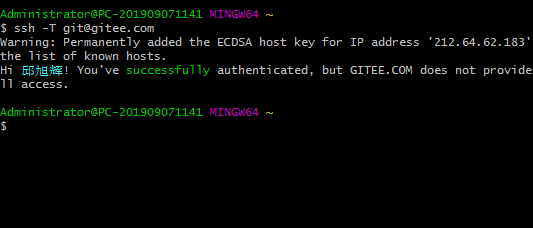
添加成功后,就可以使用SSH协议对仓库进行操作了
4. 配置用户名和邮箱(git-bash使用下面的命令)
我们知道我们进行的每一次commit都会产生一条log,这条log标记了提交人的姓名与邮箱,
以便其他人方便的查看与联系提交人,所以我们在进行提交代码的第一步就是要设置自己的用户名与邮箱。执行以下代码:
git config --global user.name “chan-kate”
git config --global user.email “123456@163.com”
3、操作步骤(idea的控制台中)
1 idea编写.ignore文件
这是在IDEA将项目打包的时候忽略的文件,因为在我们的IDEA项目中有很多是其本身的文件,与项目并没有关系,所以在打包成war包的时候最好是忽略掉其他文件
此文件放在项目的根节点
#mac files */.DS_Store .DS_Store #java project files *.class #忽略所有.class 结尾的文件 bin/ #表示忽略当前路径下的bin文件夹,该文件夹下的所有内容都会被忽略,不忽略 bin 文件 /bin #忽略根目录下的bin文件 *.log #eclipse *.iml out/ /out target/ /target #myeclipse idea local files #任何目录下的.settings/下的文件 **/.settings/ **/.settings #忽略所有以.classpath文件结尾的文件 *.classpath **/*.classpath *.project *.log **/*.class #表示忽略当前路径下的bin文件夹,该文件夹下的所有内容都会被忽略,不忽略 bin 文件 bin/ #忽略根目录下的bin文件 /bin #忽略META-INF 以及该文件夹下的所有文件 META-INF/ build/ */.idea/ .idea/ gradlew gradlew.bat unused.txt /bin/
2. 初始化、添加、提交、链接远程仓库、推送
在IDEA的控制台输出中进行以下操作

2.1初始化
- Git init
- Git status (查看到文件 初始化成功)
2.2 添加文件到仓库
- git config —global core.autocrlf false
- Git add .
2.3提交
- Git commit -am “first init”
2.4链接远程仓库
- Git remote add origin git仓库地址 链接远程仓库
比如:
git remote add origin https://gitee.com/kate-chan/easybuy-02.git
2.5 推送本地仓库内容到远程仓库
- Git push -u origin master (out of date )推送远程仓库
- Git pull
- Git push -u origin master (任然报错)
- Git push -u -f origin master 强制推送
- Git branch
Master - Git branch -r
Origin/master
2.6创建自己的开发特征分支 (feature)
- Git checkout -b f-comment origin/master 在origin/master上建立分支
- Git branch
Master
–> f-comment - Git push origin HEAD -u 推送分支到远程仓库
最后,我们就可以在我们的gitee上面去持续部署我们的项目了




